Apache OpenOffice je open-source kancelářský softwarový balík obsahující textový procesor, tabulkový procesor, prezentace, grafiku, editor vzorců a aplikace pro správu databází. OpenOffice je k dispozici v mnoha jazycích, funguje na všech běžných počítačích, ukládá data v ODF – mezinárodním formátu otevřeného standardu – a je schopen číst a zapisovat soubory v jiných formátech, včetně formátu používaného nejběžnějšími balíky kancelářských balíků. OpenOffice je také schopen exportovat soubory ve formátu PDF. OpenOffice podporuje rozšíření podobným způsobem jako Mozilla Firefox, což usnadňuje přidávání nových funkcí do stávající instalace OpenOffice.
Předpoklady
- Aktualizovaná pracovní stanice Fedora
- Přístup root na pracovní stanici nebo uživateli s přístupem sudo
- Přístup k internetu z pracovní stanice
Obsah
- Ujistěte se, že je nainstalována Java
- Instalace Apache OpenOffice
- Spuštění Apache OpenOffice
1. Zajištění instalace Java
Pro Apache OpenOffice je vyžadována Java. Ujistěte se, že je Java nainstalována pomocí tohoto příkazu:
sudo dnf install -y java-latest-openjdkZkontrolujte verzi Java:
$ java -version
openjdk version "11.0.12" 2021-07-20
OpenJDK Runtime Environment 18.9 (build 11.0.12+7)
OpenJDK 64-Bit Server VM 18.9 (build 11.0.12+7, mixed mode, sharing)Instalace Apache OpenOffice
Před instalací zkontrolujte, zda LibreOffice přesměroval binární soubor OpenOffice.
Zadejte whereis soffice z konzole.
Pokud je tento symbolický odkaz na libreoffice, odstraňte symbolický odkaz.
sudo rm /usr/bin/sofficeToto NEODSTRANÍ LibreOffice, pouze to LibreOffice znemožní přesměrovat normální binární soubor OpenOffice – obvykle /usr/bin/soffice – do libreoffice.
Pokud máte starší verzi OpenOffice, před touto instalací ji prosím zcela smažte.
sudo dnf erase -y openoffice*Chcete-li získat Openoffice, přejděte na stránku ke stažení zde a stáhněte si příslušný soubor pro váš operační systém. Pokud dáváte přednost
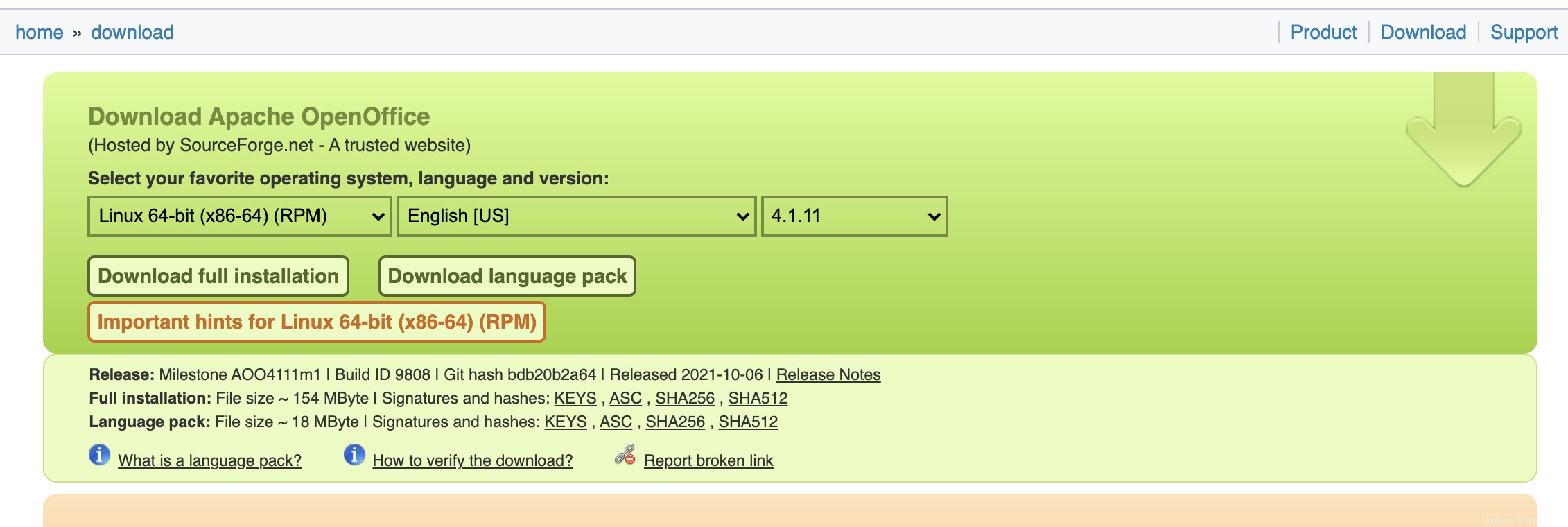
Pokud dáváte přednost terminálu, stáhněte si OpenOffice pomocí tohoto příkazu:
$ curl -LO -C - https://liquidtelecom.dl.sourceforge.net/project/openofficeorg.mirror/4.1.11/binaries/en-US/Apache_OpenOffice_4.1.11_Linux_x86-64_install-rpm_en-US.tar.gz
% Total % Received % Xferd Average Speed Time Time Time Current
Dload Upload Total Spent Left Speed
100 161M 100 161M 0 0 723k 0 0:03:48 0:03:48 --:--:-- 920kPotvrďte název staženého balíčku:
$ ls
Apache_OpenOffice_4.1.11_Linux_x86-64_install-rpm_en-US.tar.gzPoté jej rozbalte a přejděte do adresáře.
Tím se vytvoří instalační adresář. Název instalačního adresáře bude zkratkou jazyka pro instalační sadu, např. en-US.
tar -xzvf Apache_OpenOffice_4.1.11_Linux_x86-64_install-rpm_en-US.tar.gz
cd en-US/
Změňte na RPMS podadresář instalačního adresáře.
Měli byste zde vidět spoustu rpms a jeden podadresář s názvem desktop-integration .
Nainstalujte tuto novou verzi zadáním rpm -Uvih *rpm . Ve výchozím nastavení to nainstaluje Apache OpenOffice do vašeho /opt adresář.
$ cd RPMS/
$ sudo rpm -Uvih *rpm
Verifying... ################################# [100%]
Preparing... ################################# [100%]
Updating / installing...
1:openoffice-ure-4.1.11-9808 ################################# [ 2%]
2:openoffice-core01-4.1.11-9808 ################################# [ 5%]
3:openoffice-en-US-4.1.11-9808 ################################# [ 7%]
4:openoffice-impress-4.1.11-9808 ################################# [ 10%]
5:openoffice-en-US-base-4.1.11-9808################################# [ 12%]
6:openoffice-en-US-calc-4.1.11-9808################################# [ 15%]
7:openoffice-en-US-draw-4.1.11-9808################################# [ 17%]
8:openoffice-en-US-help-4.1.11-9808################################# [ 20%]
9:openoffice-en-US-impress-4.1.11-9################################# [ 22%]
10:openoffice-en-US-math-4.1.11-9808################################# [ 24%]
11:openoffice-en-US-res-4.1.11-9808 ################################# [ 27%]
12:openoffice-en-US-writer-4.1.11-98################################# [ 29%]
13:openoffice-base-4.1.11-9808 ################################# [ 32%]
14:openoffice-calc-4.1.11-9808 ################################# [ 34%]
15:openoffice-core02-4.1.11-9808 ################################# [ 37%]
16:openoffice-core03-4.1.11-9808 ################################# [ 39%]
17:openoffice-core04-4.1.11-9808 ################################# [ 41%]
18:openoffice-core05-4.1.11-9808 ################################# [ 44%]
19:openoffice-core06-4.1.11-9808 ################################# [ 46%]
20:openoffice-core07-4.1.11-9808 ################################# [ 49%]
21:openoffice-draw-4.1.11-9808 ################################# [ 51%]
22:openoffice-images-4.1.11-9808 ################################# [ 54%]
23:openoffice-4.1.11-9808 ################################# [ 56%]
24:openoffice-math-4.1.11-9808 ################################# [ 59%]
25:openoffice-writer-4.1.11-9808 ################################# [ 61%]
26:openoffice-brand-writer-4.1.11-98################################# [ 63%]
27:openoffice-brand-math-4.1.11-9808################################# [ 66%]
28:openoffice-brand-base-4.1.11-9808################################# [ 68%]
29:openoffice-brand-calc-4.1.11-9808################################# [ 71%]
30:openoffice-brand-draw-4.1.11-9808################################# [ 73%]
31:openoffice-brand-en-US-4.1.11-980################################# [ 76%]
32:openoffice-brand-impress-4.1.11-9################################# [ 78%]
33:openoffice-ogltrans-4.1.11-9808 ################################# [ 80%]
34:openoffice-gnome-integration-4.1.################################# [ 83%]
35:openoffice-graphicfilter-4.1.11-9################################# [ 85%]
36:openoffice-javafilter-4.1.11-9808################################# [ 88%]
37:openoffice-onlineupdate-4.1.11-98################################# [ 90%]
38:openoffice-ooofonts-4.1.11-9808 ################################# [ 93%]
39:openoffice-ooolinguistic-4.1.11-9################################# [ 95%]
40:openoffice-pyuno-4.1.11-9808 ################################# [ 98%]
41:openoffice-xsltfilter-4.1.11-9808################################# [100%]Alternativně můžete použít instalační program balíčku GUI, odkazovat na instalační adresář a nainstalovat všechny rpm na nejvyšší úrovni. To vám také může pomoci při určování případných problémů se závislostmi, pokud existují.
Nexyt, nainstalujte si funkce integrace do počítače pro své nastavení.
Změňte na desktop-integration (v instalačním adresáři) a nainstalujte příslušné desktopové rozhraní pomocí RPM.
$ cd desktop-integration
$ sudo dnf install -y ./openoffice4.1.11-redhat-menus-4.1.11-9808.noarch.rpmSpuštění Apache OpenOffice
Nakonec spusťte Apache OpenOffice 4.x.x, abyste se ujistili, že funguje.
Toto je vstupní stránka OpenOffice:

Pokladna
- Jak nainstalovat Zoom ve Fedora Linux 35